如何在 iPhone 上与所有人分享焦点状态
一分耕耘,一分收获!既然打开了这篇文章《如何在 iPhone 上与所有人分享焦点状态》,就坚持看下去吧!文中内容包含等等知识点...希望你能在阅读本文后,能真真实实学到知识或者帮你解决心中的疑惑,也欢迎大佬或者新人朋友们多留言评论,多给建议!谢谢!
什么是焦点状态?
当您在 iOS 中打开任何 Focus 例程时,iOS 能够告诉任何给您发短信的人您很忙,并且他们发送给您的任何消息都会收到通知。这就是 Apple 所说的Focus Status,当您选择要在 iPhone、iPad 或 Mac 上激活的任何例程时,它就会启用。
焦点状态会在您在消息应用程序中参与的对话底部添加一个横幅。但是,您可以决定是否要广播您不在或忙于接收短信。Focus Status 是一种礼貌的方式,可以让人们知道您在此期间忙于重要的事情,除非您允许其他人绕过它,否则所有消息都将安静地传递。
与尊重您的停机时间的人分享焦点状态是个好主意,除非绝对必要,否则不会打扰您。如果他们有非常重要的事情要告诉您,他们可以选择“无论如何通知”选项,让他们的消息正常发送给您。
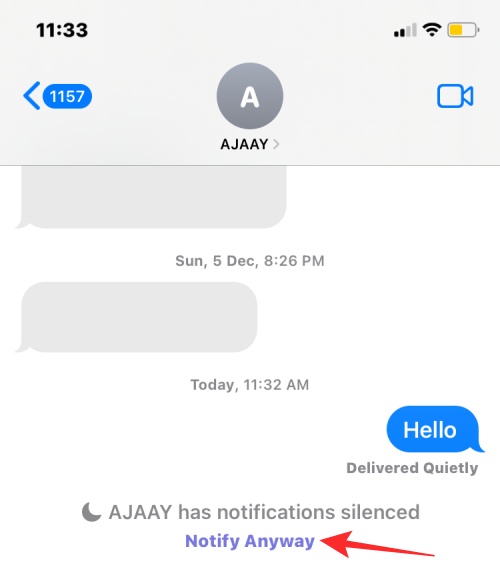
如何启用共享焦点状态
要共享您的专注状态,请务必在所有 Apple 设备之间共享您的专注设置。如果您不在 Apple 设备之间共享 Focus 例程,您将无法在任何例程上使用 Focus Status;因此,当您忙碌或 iPhone 上的 Focus 处于活动状态时,向您发送消息的人将看不到。
要启用焦点共享,您需要转到“设置” >“焦点”。
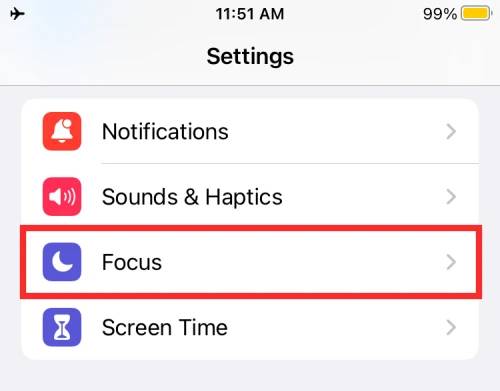
在此屏幕上,打开“跨设备共享”切换开关,直到它变为绿色。
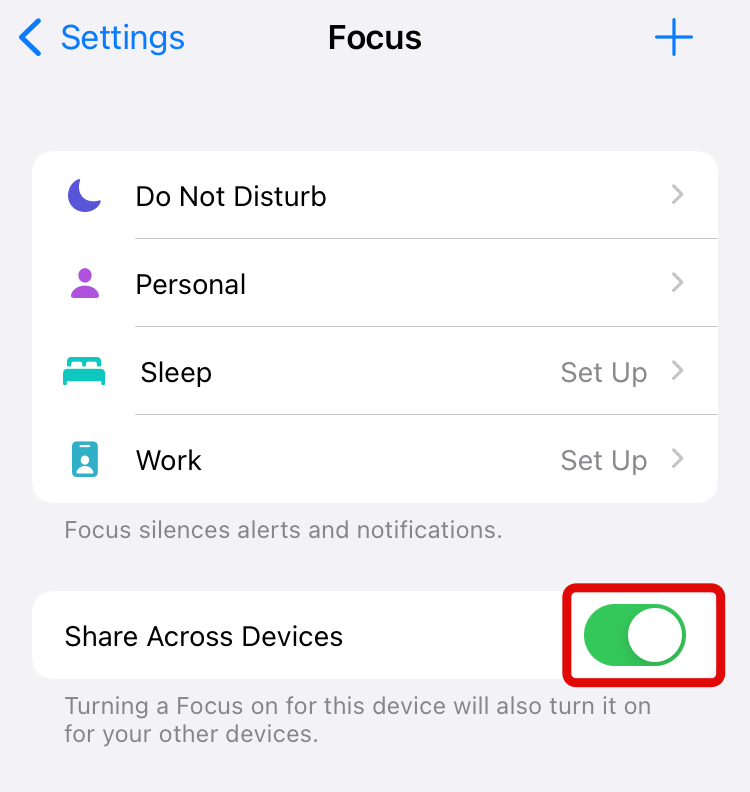
启用后,通过从“焦点”屏幕中选择它,转到要从中共享“焦点状态”的焦点例程。
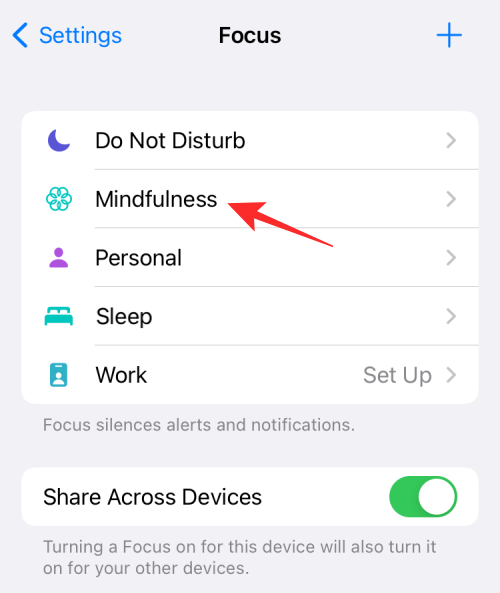
当您选择的焦点例程加载时,点击焦点状态。
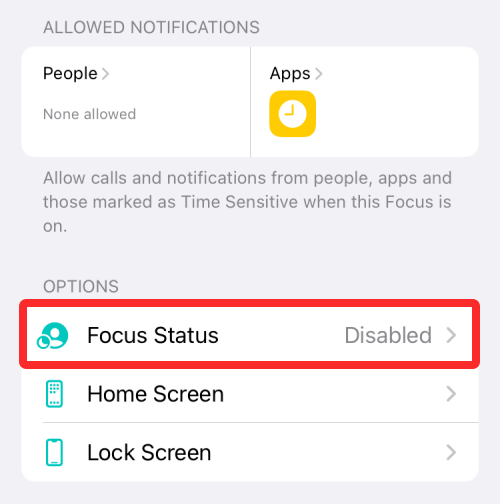
要为此例程启用焦点状态,请打开顶部的共享焦点状态切换。
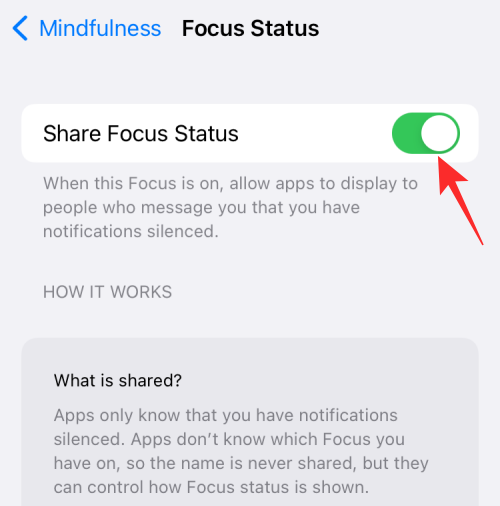
您可能希望对您经常使用的所有其他例程重复该步骤,以便将焦点状态发送给向您发送消息的人。
如何与大家分享焦点状态
默认情况下,当您在 iOS 上启用焦点状态时,它会与您 iPhone 上联系人列表中的所有人共享。所以,一旦你设置了一个焦点状态,你就不需要再做任何事情来与大家分享了。
这意味着在 Focus 例程期间向您发送文本的任何人都将能够看到您 iPhone 上的通知已被静音。此警报将显示在消息应用程序内的对话底部。
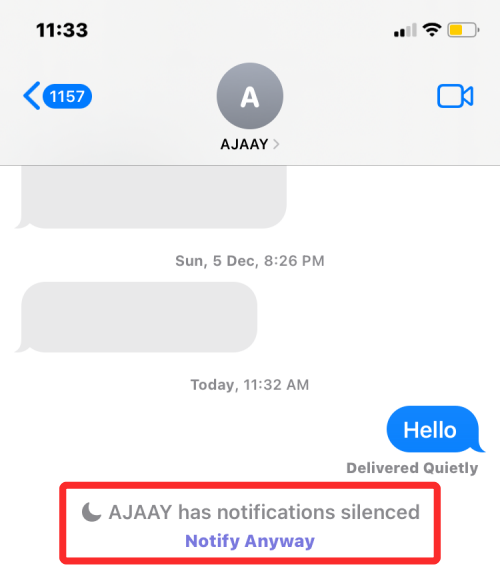
但是,如果手动从焦点共享中排除联系人,则他们将不会收到您的焦点状态通知。
如何禁用某人的焦点状态或重新启用它
由于默认情况下为所有人启用焦点状态,您可能希望为不想与之共享此状态的人禁用它。虽然您可以将此联系人添加到您的允许人员列表中,但您可能根本不希望在 Focus 例程中收到来自他们的消息。
如果是这种情况,您可以通过打开消息应用程序并打开与您不想与其共享焦点状态的联系人的对话来关闭联系人的焦点状态。
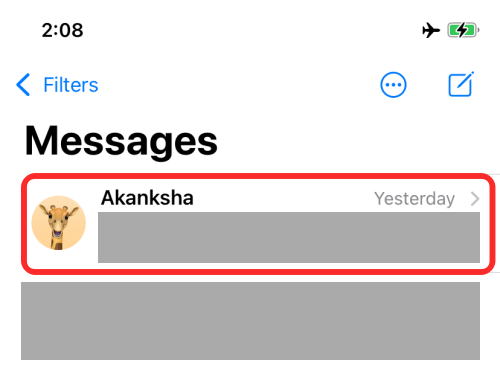
在对话中,点击屏幕顶部的联系人姓名或照片。
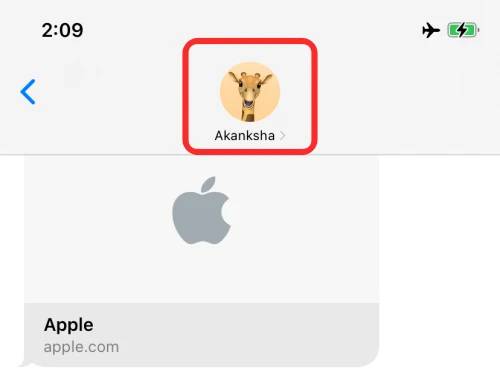
在下一个屏幕上,关闭共享焦点状态切换。
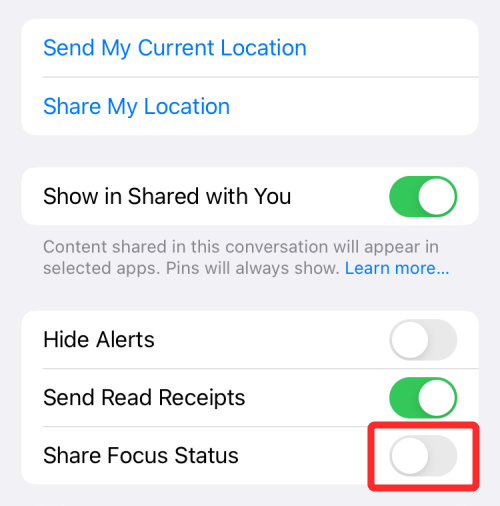
当他们给您发短信时,这将阻止您的焦点状态在此人的屏幕上广播。您可以重复上述步骤为其他人关闭焦点状态。
要与他们启用焦点共享,请打开 上面的共享焦点状态。
谁能看到我的专注状态?
当您启用焦点状态时,默认情况下,所有在 iMessage 上向您发送消息的人都可以看到它。只有最近通过消息应用程序向您发送消息的用户才能看到来自他们的消息是否被静音。
如果您在 Focus 例程的允许人员列表中添加了一个人,他们的消息将照常传递,而他们不知道 Focus 当前是否在您的设备上处于活动状态。无论如何,其他人都不会知道您在 iPhone 上启用了哪个 Focus 例程。
什么时候有人可以看到我的专注状态?
对于您最近向您发送短信的人,您的焦点状态显示在消息应用程序内的对话中。当有人试图在 iPhone 上的 Focus 例程处于活动状态时给您发短信时,他们会在他们发送的消息下方看到“安静地传递”标签。
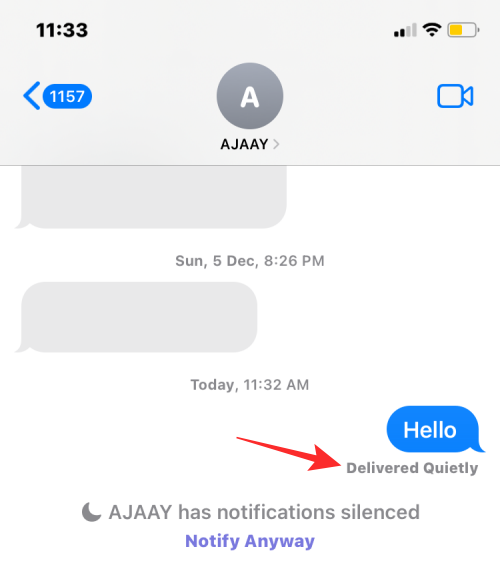
在对话屏幕的底部,他们还会看到一条提醒,上面写着“ 已将通知静音”。
列入白名单的人可以看到我的焦点状态吗?
不会。当您在 Focus 内将联系人列入白名单时,他们的消息将绕过您可能已启用的任何 Focus 例程。这样,当您在 Focus 上的“允许的人”中添加的人向您发送消息时,您将立即收到他们的消息,就像在 iPhone 上未应用 Focus 例程时收到任何人的消息一样。
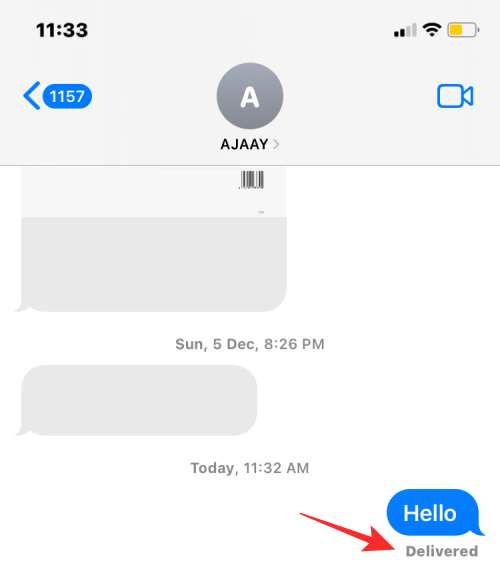
由于白名单联系人发送的消息正常发送,因此这些联系人不会看到您的关注状态;因此,将无法判断您的 iPhone 上是否已激活 Focus 例程。
为什么别人看不到我的专注状态?
理想情况下,启用后的焦点状态将对通过消息应用程序向您发送短信的每个人都处于活动状态。如果某人无法在对话线程的底部看到它,可能是由于以下任何原因:
- 您尚未在 Focus 内启用跨设备共享;这会强制焦点状态自动禁用。
- 您尚未为选定的例程启用专注状态。
- 您已将此人添加到“允许的人”列表中,因此来自此人的所有消息都会正常发送给您。
- 您已将消息应用添加到允许的应用列表中。这样,焦点状态就不会与通过 iMessage 给您发短信的任何人共享。
到这里,我们也就讲完了《如何在 iPhone 上与所有人分享焦点状态》的内容了。个人认为,基础知识的学习和巩固,是为了更好的将其运用到项目中,欢迎关注golang学习网公众号,带你了解更多关于iPhone,科技新闻,焦点状态的知识点!
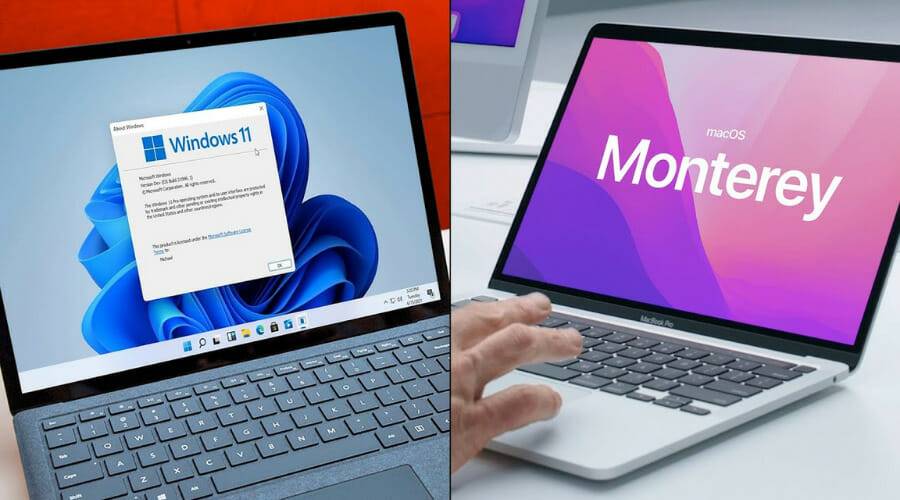 您将无法通过蓝牙将 .txt 文件从 Monterey 发送到 Windows 11
您将无法通过蓝牙将 .txt 文件从 Monterey 发送到 Windows 11
- 上一篇
- 您将无法通过蓝牙将 .txt 文件从 Monterey 发送到 Windows 11
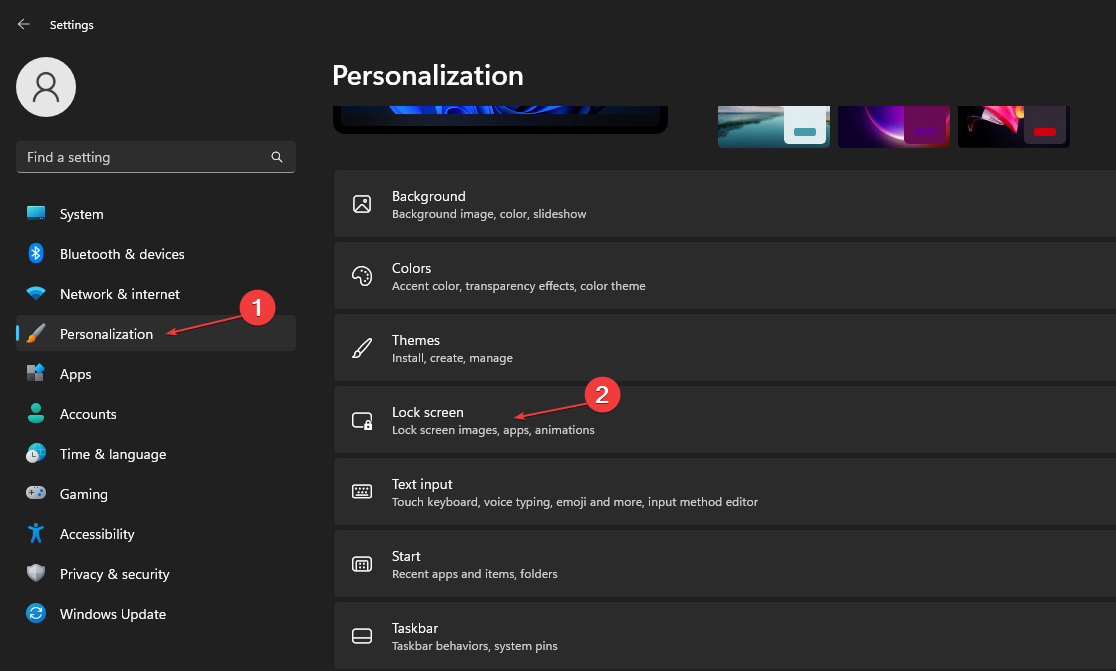
- 下一篇
- Windows 11 广告:如何通过 5 个简单的步骤摆脱它们
-

- 文章 · 软件教程 | 3分钟前 | 故障排查 注册表 声卡驱动 电脑没声音 Windows音频服务
- 电脑无声音红叉,音频驱动修复教程
- 355浏览 收藏
-

- 文章 · 软件教程 | 4分钟前 |
- 美图秀秀贴纸调整技巧详解
- 270浏览 收藏
-

- 文章 · 软件教程 | 6分钟前 |
- 抖音小程序如何投PC推广?收益怎么查看
- 439浏览 收藏
-

- 文章 · 软件教程 | 9分钟前 |
- QQ邮箱设置个性签名方法详解
- 354浏览 收藏
-

- 文章 · 软件教程 | 10分钟前 | 备份 照片 清理 iCloud云盘 iCloud储存空间
- iCloud空间满怎么清理?实用方法推荐
- 378浏览 收藏
-

- 文章 · 软件教程 | 12分钟前 |
- Windows10耳机无声音怎么解决
- 304浏览 收藏
-

- 前端进阶之JavaScript设计模式
- 设计模式是开发人员在软件开发过程中面临一般问题时的解决方案,代表了最佳的实践。本课程的主打内容包括JS常见设计模式以及具体应用场景,打造一站式知识长龙服务,适合有JS基础的同学学习。
- 543次学习
-

- GO语言核心编程课程
- 本课程采用真实案例,全面具体可落地,从理论到实践,一步一步将GO核心编程技术、编程思想、底层实现融会贯通,使学习者贴近时代脉搏,做IT互联网时代的弄潮儿。
- 516次学习
-

- 简单聊聊mysql8与网络通信
- 如有问题加微信:Le-studyg;在课程中,我们将首先介绍MySQL8的新特性,包括性能优化、安全增强、新数据类型等,帮助学生快速熟悉MySQL8的最新功能。接着,我们将深入解析MySQL的网络通信机制,包括协议、连接管理、数据传输等,让
- 500次学习
-

- JavaScript正则表达式基础与实战
- 在任何一门编程语言中,正则表达式,都是一项重要的知识,它提供了高效的字符串匹配与捕获机制,可以极大的简化程序设计。
- 487次学习
-

- 从零制作响应式网站—Grid布局
- 本系列教程将展示从零制作一个假想的网络科技公司官网,分为导航,轮播,关于我们,成功案例,服务流程,团队介绍,数据部分,公司动态,底部信息等内容区块。网站整体采用CSSGrid布局,支持响应式,有流畅过渡和展现动画。
- 485次学习
-

- ChatExcel酷表
- ChatExcel酷表是由北京大学团队打造的Excel聊天机器人,用自然语言操控表格,简化数据处理,告别繁琐操作,提升工作效率!适用于学生、上班族及政府人员。
- 3211次使用
-

- Any绘本
- 探索Any绘本(anypicturebook.com/zh),一款开源免费的AI绘本创作工具,基于Google Gemini与Flux AI模型,让您轻松创作个性化绘本。适用于家庭、教育、创作等多种场景,零门槛,高自由度,技术透明,本地可控。
- 3425次使用
-

- 可赞AI
- 可赞AI,AI驱动的办公可视化智能工具,助您轻松实现文本与可视化元素高效转化。无论是智能文档生成、多格式文本解析,还是一键生成专业图表、脑图、知识卡片,可赞AI都能让信息处理更清晰高效。覆盖数据汇报、会议纪要、内容营销等全场景,大幅提升办公效率,降低专业门槛,是您提升工作效率的得力助手。
- 3454次使用
-

- 星月写作
- 星月写作是国内首款聚焦中文网络小说创作的AI辅助工具,解决网文作者从构思到变现的全流程痛点。AI扫榜、专属模板、全链路适配,助力新人快速上手,资深作者效率倍增。
- 4563次使用
-

- MagicLight
- MagicLight.ai是全球首款叙事驱动型AI动画视频创作平台,专注于解决从故事想法到完整动画的全流程痛点。它通过自研AI模型,保障角色、风格、场景高度一致性,让零动画经验者也能高效产出专业级叙事内容。广泛适用于独立创作者、动画工作室、教育机构及企业营销,助您轻松实现创意落地与商业化。
- 3832次使用
-
- pe系统下载好如何重装的具体教程
- 2023-05-01 501浏览
-
- qq游戏大厅怎么开启蓝钻提醒功能-qq游戏大厅开启蓝钻提醒功能教程
- 2023-04-29 501浏览
-
- 吉吉影音怎样播放网络视频 吉吉影音播放网络视频的操作步骤
- 2023-04-09 501浏览
-
- 腾讯会议怎么使用电脑音频 腾讯会议播放电脑音频的方法
- 2023-04-04 501浏览
-
- PPT制作图片滚动效果的简单方法
- 2023-04-26 501浏览









